3 phần mềm phát WiFi trên laptop, PC miễn phí cho điện thoại
Chọn một phần mềm phát wifi cho Laptop để giúp biến thiết bị này trở thành một trạm phát wifi sử dụng cho điện thoại ngay trong phòng của bạn là cách hữu hiệu và được nhiều người sử dụng, chỉ cần tải và cài đặt các công cụ miễn phí dưới đây, bạn sẽ không phải bắt nhờ wifi nhà hàng xóm nữa.
Bài viết liên quan
- Phát wifi bằng Maryfi cho Laptop
- Top 9 phần mềm phát wifi tốt nhất 2017
- 6 phần mềm phát Wifi miễn phí dành cho Windows 10
- Phát wifi bằng Wi-Host trên máy tính
- Phát wifi cho laptop sử dụng windows 7 không dùng phần mềm
Bạn sẽ không phải mất thời gian chọn lựa và bỏ cả một khoản tiền để mua một bộ thiết bị thu phát WiFi tại nhà, hay phải mang laptop hoặc điện thoại của mình đến những nơi bắt sóng WiFi miễn phí mới có thể kết nối được Internet.

Phần mềm phát WiFi cho laptop miễn phí được sử dụng nhiều nhất
Giờ đây, bằng những phần mềm phát WiFi bạn không phải mất công làm như vậy, các phần mềm này sẽ biến laptop của bạn thành những điểm phát WiFi trực tiếp, chỉ cần máy tính của bạn có kết nối Internet.
Phần mềm phát WiFi trên laptop tốt nhất
1. MyPublicWiFi (Miễn phí)
MyPublicWiFi là phần mềm phát wifi cho phép bạn biến máy tính xách tay thành điểm truy cập WiFi nhanh chóng. Cùng với chế độ mã hóa theo chuẩn WPA2 giúp bạn bảo vệ được máy tính tốt hơn chống lại Virus, Trojan, Worm, Spyware hay Rootkit.. lây lan sang máy tính thông qua kết nối Intenret.
Giống như các tiện ích có chức năng tương tự, bạn có thể tùy ý thiết lập mật khẩu cho mỗi mã WiFi mà mình vừa tạo ra. Chương trình sẽ tự động hiển thị danh sách các máy tính hoặc các thiết bị di động đang kết nối với WiFi của bạn, bạn có thể tùy ý ghi lại và theo dõi tất cả các trang Web truy cập ảo thông qua WiFi-Hotspot.
Xem chi tiết và download phiên bản mới nhất của MyPublicWiFi
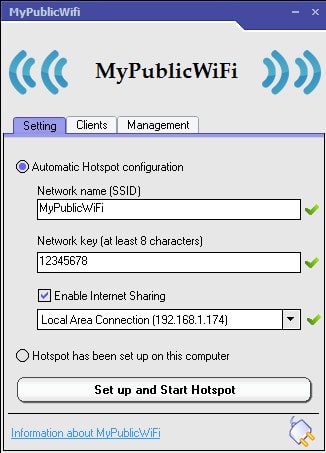
Tham khảo cách phát Wifi bằng MyPublicWiFi với các bước cài đặt đơn giản và dễ dàng nhất. Chiếc laptop của bạn sẽ ngay lập tức trở thành điểm phát wifi hoàn hảo cho các thiết bị di động.
2. mHotspot (Miễn Phí)
mHotspot được đánh giá là phần mềm phát wifi miễn phí hot nhất hiện nay, bởi nó đáp ứng trọn vẹn nhu cầu của người dùng.
Điểm nội bật của mHotspot chính là việc cấu hình để sử dung khá đơn giản, chỉ với một số thao tác thiết lập bạn đã có ngay điểm phát wifi trên laptop của mình. Bên cạnh đó, mHotspot hỗ trợ tất cả các hệ điều hành hiện nay bao gồm cả windows XP, 7, 8.1, kể cả hệ điều hành mới nhất hiện nay Windows 10.
Xem chi tiết và download các phiên bản mới nhất của mHotspot

3. Maryfi (Miễn Phí)
Maryfi là phần mềm phát WiFi trên laptop sử dụng trên hệ điều hành Windows 7. Đây là ứng dụng được thiết kế dành riêng cho các thiết bị có hỗ trợ WiFi sẵn như laptop, SmartPhone, máy nghe nhạc, máy chơi Game…
Sử dụng tiện ích này để truy cập Internet mọi lúc, mọi nơi, không cần đi kèm với nhiều thiết bị như phần cứng, dây điện hay phích cắm, bộ sạc để kết nối. Bạn có thể tùy ý mở rộng mạng lướt cũng như phạm vi sẵn cho cho mạng. Ngoài ra, trong chế độ Offline Networking cho phép bạn chia sẻ các dữ liệu, các thư mục và các ổ đĩa.
Được tích hợp sẵn chế độ bảo mật mạnh mẽ theo chuẩn WPA2 cho phép bạn tùy ý đặt mật khẩu bảo vệ các kết nối WiFi mà mình tạo ra, ngăn chặn những máy tính và các thiết bị của người khác tự ý truy cập mà chưa được sự đồng ý của bạn.
Xem chi tiết và download phiên bản mới nhất của Maryfi
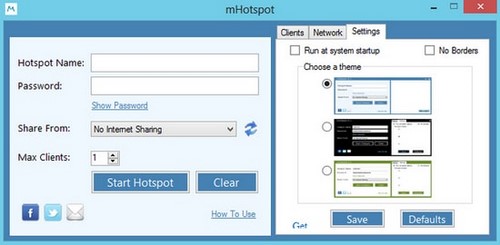
Tham khảo cách phát wifi bằng Maryfi để biến laptop của bạn trở thành một điểm phát sóng wifi hoàn hảo dành cho điện thoại di động của bạn nhé.
Trên đây là 3 trong số rất nhiều phần mềm có chức năng biến laptop thành bộ phát WiFi. Ngoài những phần mềm phát wifi miễn phí này, nếu đang dùng Win 10, bạn có thể tìm kiếm và download các phần mềm phát WiFi miễn phí trên Windows 10 tại đây.
- Share CrocoBlock key trọn đời Download Crocoblock Free
- Cung cấp tài khoản nghe nhạc đỉnh cao Tidal Hifi – chất lượng âm thanh Master cho anh em mê nhạc.
- Phim về Chiến tranh Thế giới thứ 2 của Liên Xô » VNTOWORLD
- 🥇 ▷ 13 trang web tốt nhất để phát trực tuyến phim hoạt hình miễn phí ✅
- Cập nhật giá xe Exciter 135 hôm nay
- Share Acc 4share – Cách lấy tài khoản 4share miễn đơn giản
- Tải Monument Valley – Game trí tuệ hay cho iPhone, iPad Games
Bài viết cùng chủ đề:
-
Hỏi đáp: ăn chay ăn trứng gà công nghiệp có được không
-
Sửa lỗi mã hóa ký tự bị hỏng, bị lỗi trên Word 2019, 2016, 2013, 2010
-
10 Chuyện Tâm linh có thật – Nơi thế giới vô hình huyền bí
-
100+ Hình nền, ảnh Anime nữ cute girl, dễ thương máy tính, điện thoại
-
Hướng dẫn xử lý lỗi iphone 6 plus không nhận vân tay
-
Perfect Money là gì? Hướng dẫn sử dụng PM mới nhất 05/10/2021
-
Làm Sim Sinh Viên,Chuyển đổi gói cước Viettel,Vinaphone,Mobile tại simredep.vn
-
Bí quyết bắt Pokemon không cần di chuyển
-
Những phim có cảnh sex trần trụi bị cấm phát hành trên thế giới
-
Mạch đếm sản phẩm dùng cảm biến hồng ngoại – Học Điện Tử
-
6 Mẹo dân gian chữa rướn ở trẻ sơ sinh khi ngủ tự nhiên an toàn
-
Sao kê tài khoản ngân hàng ACB-những điều cần biết
-
Acer Iconia B1-723 – Chính hãng | Thegioididong.com
-
Cách khắc phục lỗi Voz không vào được bạn không nên bỏ qua
-
Tắt mở màn hình iPhone cực nhanh, không cần phím cứng – Fptshop.com.vn
-
[SỰ THẬT] Review bột cần tây mật ong Motree có tốt không?















